La transferencia de datos de un teléfono a otro o a un PC puede resultar a veces un dolor de cabeza. Hay docenas de formas de realizar la misma tarea. Algunas dependen de un cable de datos antiguo, mientras que otras utilizan servicios de almacenamiento en la nube.
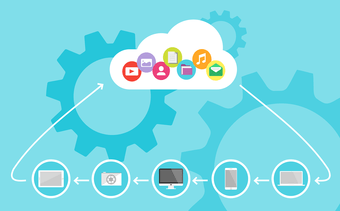
Opto por un servicio de intercambio de archivos como Xender o AirDroid. ¿Y por qué no debería hacerlo? En primer lugar, es gratuito, funciona principalmente en cualquier plataforma, no utiliza ningún dato, y la velocidad de transferencia es 50 veces más rápida que una conexión Bluetooth.
La aplicación crea un punto de acceso Wi-Fi en un dispositivo al que pueden unirse otros. Esto genera un enlace directo entre los dispositivos sin necesidad de utilizar la conexión a Internet.
En este post, compararemos dos de las mejores aplicaciones móviles para compartir archivos – Xender y AirDroid.
Descargar Xender para Android
Descargar AirDroid para Android
Nota: En el siguiente post, estoy usando capturas de pantalla de la aplicación iOS. Ambas aplicaciones siguen Android y el lenguaje de diseño por defecto de iOS. Y debido a la naturaleza abierta de Android, las funcionalidades varían de iOS a Android, de lo que hablaré más adelante en el artículo.
Tabla de contenidos [mostrar]
Tamaño de la aplicación
La aplicación AirDroid iOS pesa alrededor de 58MB. Mientras que Xender es ligeramente más grande con 70MB. El tamaño de la aplicación Android de Xender varía de un dispositivo a otro, mientras que la aplicación AirDroid pesa alrededor de 30MB.
Descargar Xender para iOS
Descargar AirDroid para iOS
Disponibilidad en todas las plataformas
Tanto el Xender como el AirDroid están disponibles en las principales plataformas. La lista incluye compatibilidad con iOS, Android, Windows, macOS y Web.
Interfaz de usuario
Xender utiliza un menú de navegación en la barra inferior para que el usuario pueda recorrer sus archivos multimedia. Su interfaz es sencilla y se ajusta a otras aplicaciones iOS. La aplicación no obliga a los usuarios a proporcionar información de correo electrónico para usar la aplicación. Así que puedes empezar a usar el servicio inmediatamente en la página de inicio. Qué bien.
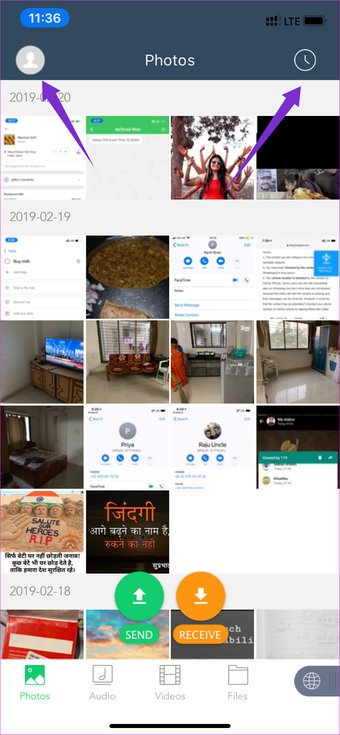
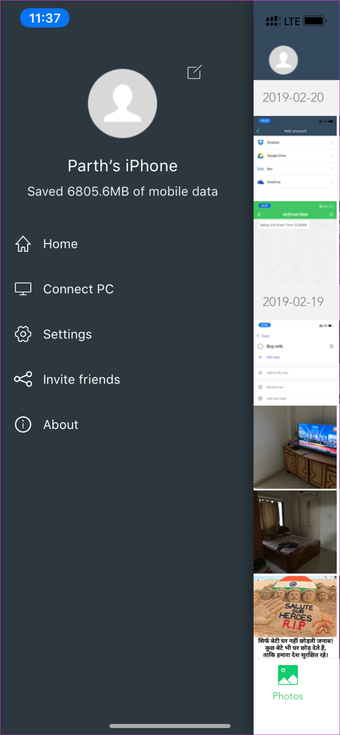
La barra de menú inferior le permitirá elegir entre fotos, música, vídeos y archivos. La aplicación incluso admite archivos de iCloud. Además, puedes añadir servicios de almacenamiento en la nube como OneDrive, Google Drive y Dropbox.

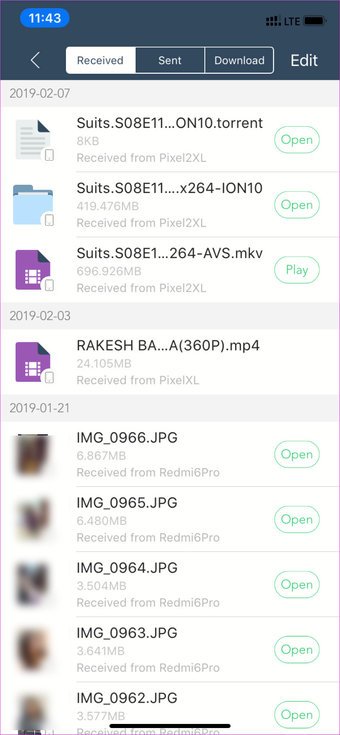
El icono del reloj en la parte superior derecha muestra el historial de transferencias. El icono de la izquierda muestra un menú de la barra lateral con opciones como Configuración y Conectar con la PC.

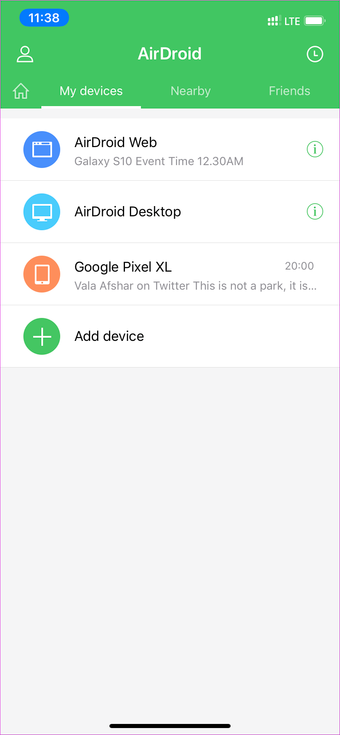
Por otra parte, AirDroid requiere una cuenta válida para empezar a utilizar el servicio. La pantalla de inicio te pide directamente que te unas a tus amigos mediante el servicio de intercambio de archivos. La aplicación utiliza una interfaz de pestañas estándar que incluye las opciones Mis dispositivos, Cercano y Amigos.
Guerra de las características
Aquí es donde el AirDroid triunfa completamente sobre el Xender. Aunque la funcionalidad sigue siendo idéntica en los dispositivos iOS, el juego cambia entre los dos servicios en la plataforma Android.
Xender se adelantó con la función de compartir archivos en los móviles y la puso a disposición en todas las plataformas. Mientras tanto, AirDroid cree en dar más opciones desde el principio.

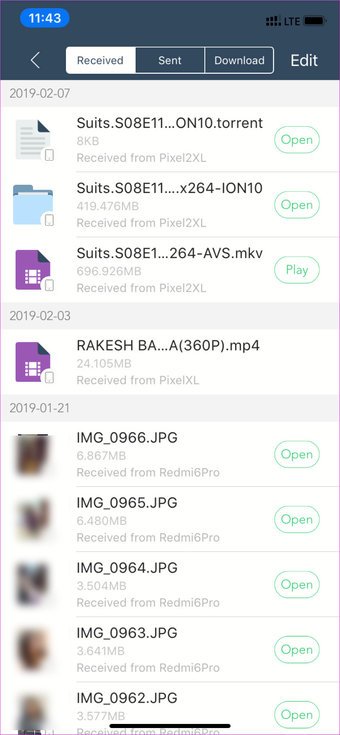
AirDroid aprovecha la naturaleza de código abierto de Android e intenta reducir la brecha entre un móvil y un PC. Eso es algo que Microsoft está intentando con la ayuda de Microsoft Launcher.
Además de compartir archivos, la aplicación también le permite acceder y controlar remotamente su dispositivo Android desde una PC con Windows o Mac.
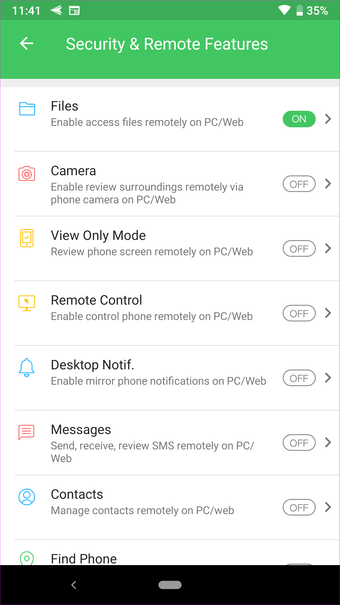
Otras funcionalidades incluyen Mirroring de Notificaciones, Gestión de SMS y Contactos, Responder o Rechazar llamadas en el PC, y encontrar su teléfono a través de su cliente web. Con la ayuda de su cliente de escritorio, también puede ver y responder a los mensajes de WhatsApp, Telegrama o Facebook desde un PC.
Velocidad de transferencia
Ahora viene la carne del asunto. He usado los dos servicios brevemente. A menudo me he dado cuenta de que Xender hace el trabajo más rápido que AirDroid. Por ejemplo, me tomó alrededor de dos minutos transferir un archivo de video de 1GB a la PC usando Xender Web. Mientras que el mismo proceso tomaba de cinco a seis minutos en la Web de AirDroid.
Las velocidades de transferencia entre los teléfonos móviles mostraron un resultado similar.
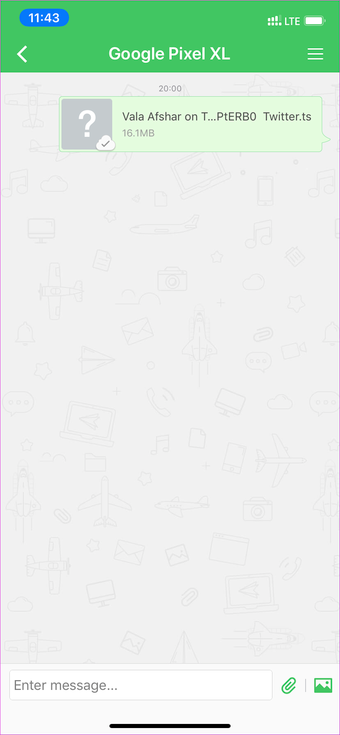
Una cosa que vale la pena señalar aquí es cómo se establecen las conexiones móviles en ambas aplicaciones. Con AirDroid nunca me encontré con problemas de conexión, mientras que Xender a menudo me daba errores, especialmente cuando intentaba conectar el iOS a Android o viceversa.
¿Tienen una aplicación web
Como era de esperar, ambas aplicaciones proporcionan funcionalidad web. Normalmente transfiero los archivos de un móvil a un PC o viceversa utilizando las versiones web.
Pulse en el menú perfil del Xender y elija la opción Conectar al PC y escanee el código QR de las opciones dadas.
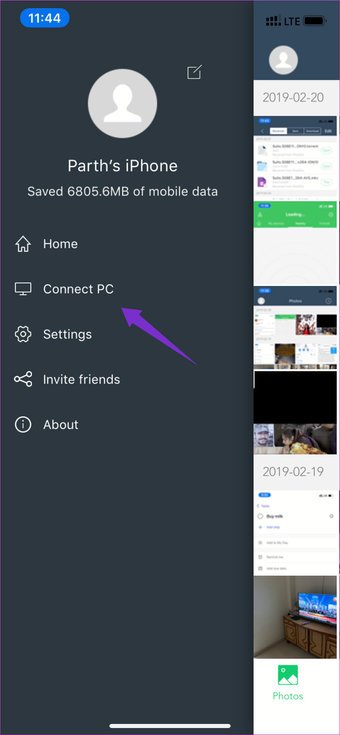
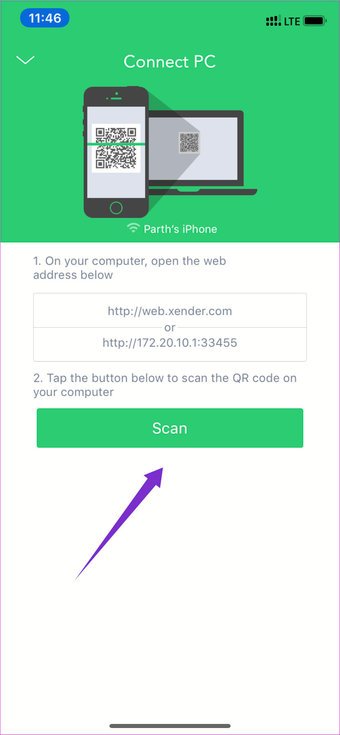
Puedes visitar sus respectivos sitios web y escanear el código QR para reflejar el administrador de archivos del móvil al PC.
Para AirDroid, navega a Mis dispositivos y selecciona AirDroid Web. AirDroid incluso va un paso por delante y te permite conectarte a través de las credenciales de inicio de sesión.
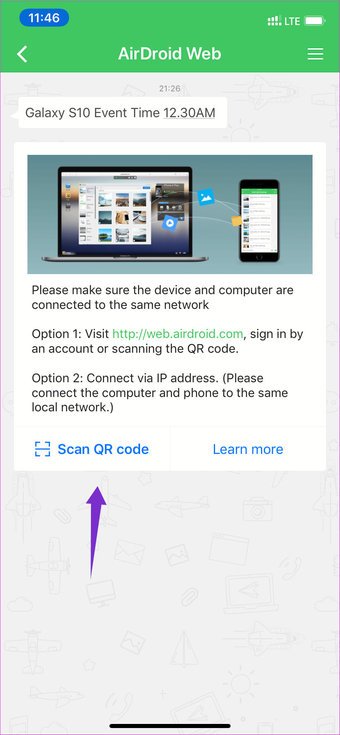
Una vez que ingresas a la interfaz web, el diseño de ambas aplicaciones es un poco diferente. La vista web de Xender es bastante similar a la de un gestor de escritorio para móviles, como iTunes. Mientras tanto, AirDroid ofrece atajos para tus aplicaciones junto con una ingeniosa barra de funciones a la derecha y una barra de búsqueda en la parte superior.
Así es como se vería una típica interfaz web usando Xender y AirDroid.
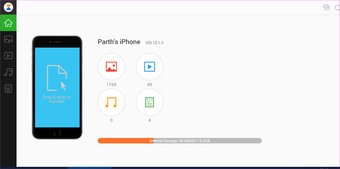
Ambas aplicaciones ofrecen descarga y subida de archivos multimedia e incluso aquí AirDroid supera a Xender con soporte para el portapapeles, lo que te permite transferir rápidamente notas o compartir enlaces web usando la opción incorporada.
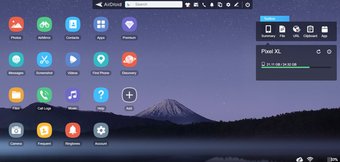
Cuál es el precio
Inicialmente, Xender llevaba muchos anuncios – me refiero a anuncios pop-up completos después de que el proceso de transferencia se completa. Y finalmente, después de una crítica generalizada, los desarrolladores eliminaron todos los anuncios de las aplicaciones.
Ahora Xender está tan orgulloso de que el icono de la aplicación tenga una etiqueta de «No Ads» en iOS y Android. La aplicación es gratuita y no hay límite en la cantidad de datos que puedes transferir.
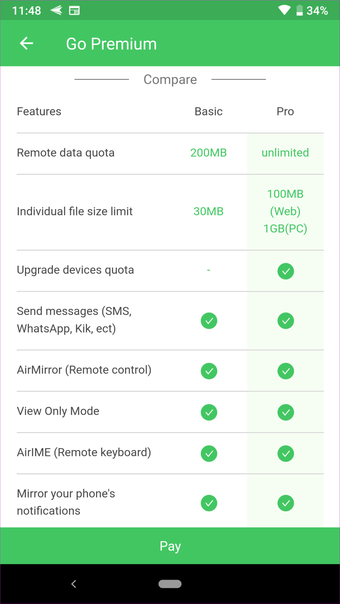
AirDroid viene con una etiqueta de precio que coincide con las funciones que ofrece en todas las plataformas. Por defecto, te permite 200MB de espacio para transferir los datos, y después de eso, necesitas pagar $2/mes para mover archivos más grandes y habilitar todas esas funciones elegantes que cubrí anteriormente.
Nota: No compres la versión Premium de AirDroid si piensas usar un iPhone más tarde. Las funciones añadidas sólo son útiles con un dispositivo Android. No se puede comprar la versión pro de la aplicación iOS.
¿Quién se adelanta a quién?
Xender es gratuito, no viene con anuncios y está disponible en todas las plataformas. La aplicación tampoco requiere que te registres para usar el servicio. Mientras que AirDroid empaqueta tantas características que al final cuesta usarlo diariamente.
Para un único propósito de compartir archivos, te sugiero que uses Xender. Si eres un gran usuario de un teléfono Android junto con un PC, entonces AirDroid es más adecuado para ti. Además, está lleno de tantas características que te darás cuenta de que vale la pena comprar la versión Premium.